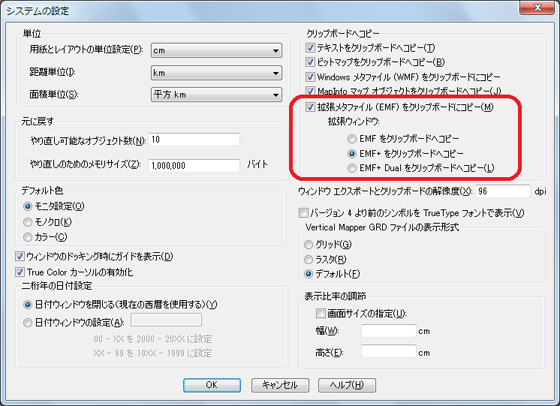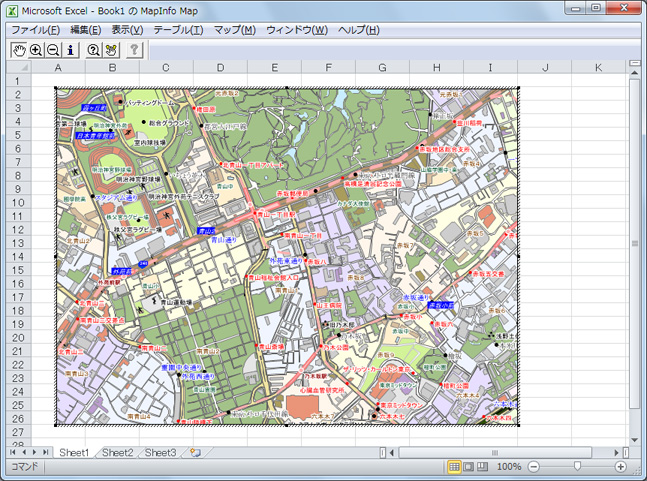MapInfoに関するよくあるご質問になります。
MapInfo Pro™
Professional環境設定
Q. Excelに貼り付けたマップウインドウからOLE機能が働きません。
A. v10.0での仕様変更により、お使いのOfficeのバージョンによって環境設定での設定が必要となりました。
「マップウィンドウをドラッグ」機能は、ExcelやWordなどのアプリケーションを、OLEと呼ばれる技術によってそのアプリケーション上でMapInfoの機能を使用して直接マップを操作して、プレゼンテーションやレポートを作成したり公開したりすることができる機能です。
※[編集]→[マップウィンドウのコピー]も同様です。
以下はマニュアルの抜粋ですが、記載のないバージョンの場合は各設定をお試し願います。
Word、Excel、またはPowerPoint にマップをコピーするためのクリップボードの設定
マップをクリップボードにコピーした後、Word、Excel、PowerPoint などのMicrosoft Office ドキュメントに貼り付けるには、特定の種類のメタファイルのみをクリップボードにコピーするようにクリップボードの動作をカスタマイズしておく必要があります。
- [オプション] メニューの[環境設定] をポイントし、[システムの設定] をクリックして[システムの設定] ダイアログボックスを表示します。
- [クリップボードへコピー] グループで、[拡張メタファイル(EMF) をクリップボードにコピー]チェックボックスをオンにします。
- 以下のいずれかを選択します。
- ・[EMF をクリップボードへコピー] - Microsoft Office 2003 など、EMF のみをサポートするアプリケーションにマップを取り込む予定がある場合に選択します。
- ・[EMF+ をクリップボードへコピー] - Microsoft Office 2007 または2010 など、EMF+ をサポートするアプリケーションにマップを取り込む予定がある場合に選択します。
- ・[EMF+ Dual をクリップボードへコピー] - Microsoft のOffice 2003 とOffice 2007 などが同じコンピュータにある場合、EMF+ をサポートするアプリケーションとサポートしないアプリケーションでマップを使用するには、このオプション(EMF とEMF+ の組み合わせ) を選択します。
- 注:EMF+Dual 形式を使用すると、ファイルのサイズはEMF+ よりも大きくなります。
しかし、EMF+ をサポートしない古いアプリケーションとの互換性には優れます。
- [OK] をクリックしてダイアログを閉じ、設定を保存します。
Excelにマップをコピーしたサンプル画面
一覧に戻る
|